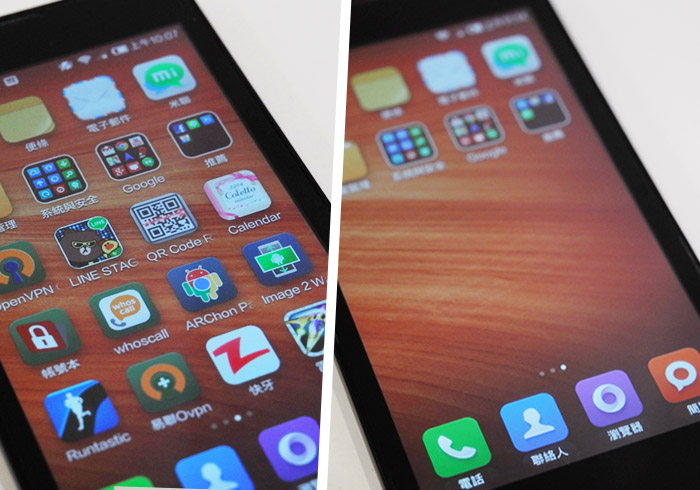
之前紅米手機推出時,造成搶購的風潮,除了價格便宜外,再來就是硬體規格還不錯,同時還雙卡雙待,算是CP極高的手機,所以當時梅干也搶了一隻給梅干嫂用,但隨著使用時間愈來愈久,安裝與照片愈來愈多,手機的效能就顯得有些不足,所以最近就幫梅干嫂換了一隻新手機,舊的紅米梅干就拿來當測試機,第一件事就是把裡面的資料給清空,而一般的智慧型手機都有還原鍵,紅米當然也不例外,但好不容易跑完後,重開機原來安裝的APP與照片都還在,真是殘念!!上網爬了許多文,發現也有不少人遇到此問題,所以梅干就把紅米還原至原廠清空的狀態做了點整理,因此有需要的朋友也看看囉!!!
Step1
首先,先上網搜尋「紅米三寶」,下載解壓縮完畢後,分別會看到三個資夾。
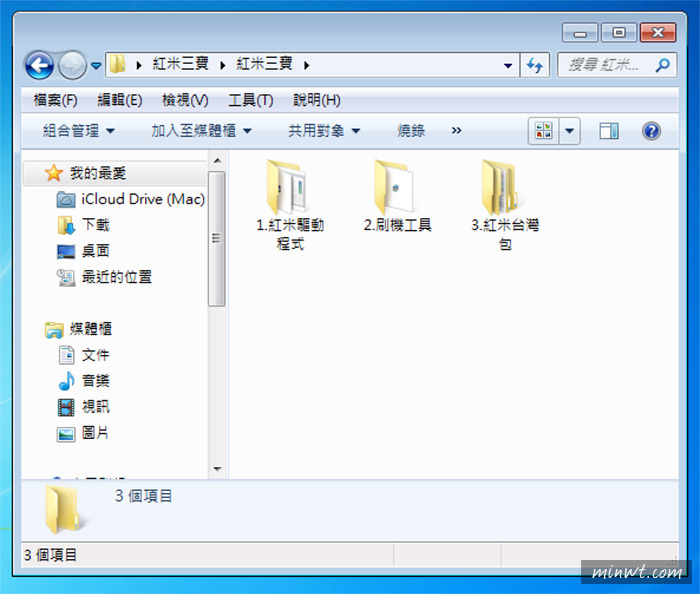
Step2
接著進入第一個資料夾,雙響setup.exe。

Step3
這時會出現Windows的警告視窗, 選擇下方的選項。

Step4
接著驅動程式就安裝完畢了。

Step5
完成後,再進到第二個資料夾,雙響0.exe檔進行安裝。

Step6
裝完後,再進到第三個資料夾,將裡面的檔案解壓縮。

Step7
開啟剛所裝好的移動叔叔刷機工具,進入軟體畫面後,點一下右手邊的「加?Scatter」入鈕,再選擇剛所解壓縮的image資料夾的「MT6589_Android_scatter_emmc.txt」檔。

Step8
接著將紅米手機的電池拆掉,並接上傳輸線與電腦連接。

Step9
再按上方的固件升級鈕。

Step10
當有看到下方的進度條出現時,表示已開始在進行了。

Step11
完成後,會看到移動叔叔打圈圈。

Step12
接著把電池裝回去,重開機就會看到一些基本設定畫面。

Step13
哈~進入桌面後,總算乾淨溜溜啦!


